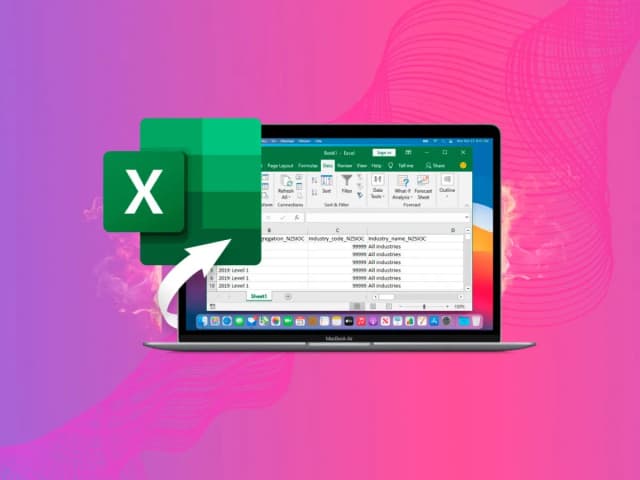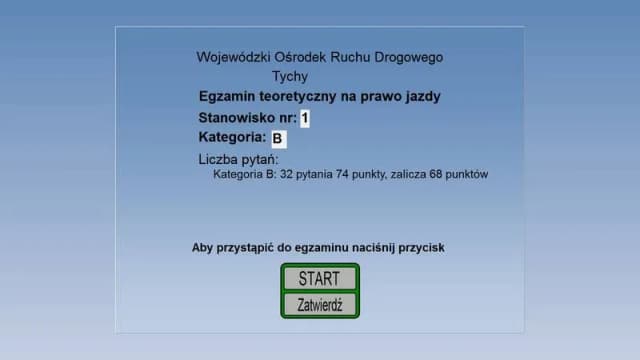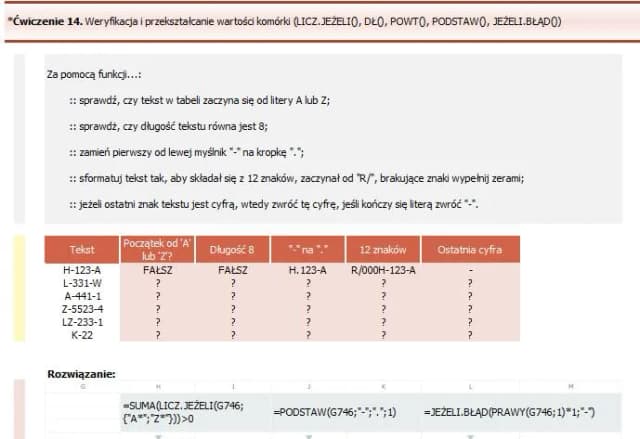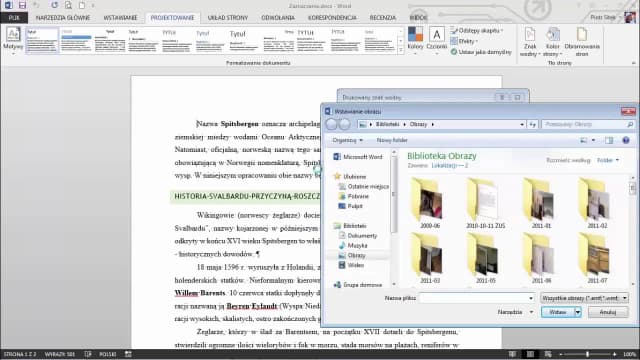W tym artykule przedstawimy praktyczne kroki do aktywacji dyktowania oraz podzielimy się wskazówkami, jak poprawić rozpoznawanie mowy, używać poleceń głosowych do formatowania tekstu i rozwiązywać ewentualne problemy. Dowiesz się również, jak ważne jest przeglądanie tekstu po dyktowaniu, aby zapewnić jego wysoką jakość.
Kluczowe wnioski:
- Aktywacja funkcji dyktowania w Microsoft Word wymaga subskrypcji Microsoft 365 oraz podłączenia mikrofonu.
- Aby uzyskać najlepsze wyniki, należy mówić wyraźnie i w umiarkowanym tempie.
- Użytkownicy mogą korzystać z poleceń głosowych do formatowania tekstu, co przyspiesza edycję dokumentów.
- Warto dostosować ustawienia językowe, aby poprawić jakość rozpoznawania mowy.
- Przeglądanie i edytowanie tekstu po dyktowaniu jest kluczowe dla zapewnienia jego poprawności i jakości.
Jak włączyć funkcję dyktowania w Microsoft Word dla wygody
Aby włączyć funkcję dyktowania w Microsoft Word, należy najpierw upewnić się, że masz subskrypcję Microsoft 365 oraz podłączony mikrofon. Otwórz program Microsoft Word i przejdź do zakładki „Narzędzia główne”. W prawym górnym rogu znajdziesz ikonę „Dyktuj”, która wygląda jak mikrofon. Kliknij na nią, a następnie poczekaj, aż przycisk się włączy i system zacznie nasłuchiwać. Możesz również skorzystać z klawiszy skrótów: na Windows jest to Alt + `, a na macOS Option + Command + D.
Ważne jest, aby pamiętać, że funkcja dyktowania jest dostępna tylko dla subskrybentów Microsoft 365. Upewnij się, że masz stabilne połączenie internetowe, aby zapewnić płynne działanie tej funkcji. Dodatkowo, jeśli chcesz uzyskać najlepsze wyniki, zaleca się używanie wysokiej jakości mikrofonu, który może poprawić jakość rozpoznawania mowy. Sprawdź również, czy Twój system operacyjny jest aktualny, aby uniknąć problemów z kompatybilnością.Krok po kroku: Jak aktywować dyktowanie w Wordzie
Aby aktywować dyktowanie w Wordzie, najpierw otwórz program i zaloguj się na swoje konto Microsoft 365. Następnie, w zakładce „Narzędzia główne”, znajdź ikonę „Dyktuj” i kliknij ją. Gdy przycisk zacznie migać, oznacza to, że system jest gotowy do nasłuchiwania. Mów wyraźnie i w umiarkowanym tempie, aby uzyskać najlepsze wyniki. Po zakończeniu dyktowania, ponownie kliknij ikonę mikrofonu, aby zatrzymać funkcję. Pamiętaj, że możesz także używać poleceń głosowych do formatowania tekstu podczas dyktowania.
Wymagania techniczne do korzystania z dyktowania w Wordzie
Aby korzystać z funkcji dyktowania w Microsoft Word, musisz spełnić kilka wymagań technicznych. Po pierwsze, potrzebujesz subskrypcji Microsoft 365, ponieważ ta funkcja jest dostępna tylko dla jej użytkowników. Po drugie, Twój komputer musi działać na jednym z kompatybilnych systemów operacyjnych, takich jak Windows 10 lub nowszy oraz macOS. Dodatkowo, ważne jest, aby mieć podłączony mikrofon, który będzie odpowiednio przetwarzał Twoją mowę. Wybór mikrofonu o dobrej jakości może znacząco wpłynąć na efektywność rozpoznawania mowy.
Jak poprawić rozpoznawanie mowy w Microsoft Word dla lepszych wyników
Aby uzyskać lepsze wyniki podczas korzystania z funkcji dyktowania w Microsoft Word, warto zwrócić uwagę na kilka istotnych technik mówienia. Mówienie wyraźnie i w umiarkowanym tempie jest kluczowe dla poprawy rozpoznawania mowy. Utrzymuj stałą odległość od mikrofonu, aby zapewnić optymalną jakość dźwięku. Dobrze jest także unikać mówienia zbyt szybko, ponieważ może to prowadzić do błędów w transkrypcji. Warto również ćwiczyć dykcję, aby Twoje słowa były zrozumiałe dla systemu.
Oprócz technik mówienia, zmiana ustawień językowych w Microsoft Word może znacząco wpłynąć na jakość rozpoznawania mowy. Upewnij się, że wybrany język odpowiada językowi, w którym mówisz. Dzięki temu system będzie lepiej dostosowany do Twojego sposobu mówienia i akcentu. Właściwe ustawienie języka pomoże uniknąć nieporozumień i zwiększy dokładność dyktowania.
Wskazówki dotyczące mówienia dla optymalnego rozpoznawania
Podczas korzystania z funkcji dyktowania w Microsoft Word, oto kilka praktycznych wskazówek, które pomogą Ci poprawić rozpoznawanie mowy. Po pierwsze, mów wyraźnie i z odpowiednią intonacją, aby system mógł lepiej zrozumieć Twoje słowa. Po drugie, staraj się nie używać zbyt skomplikowanych zdań, ponieważ mogą one wprowadzać zamieszanie. Utrzymuj stałą odległość od mikrofonu, aby dźwięk był czysty i wyraźny. Wreszcie, ćwicz regularnie, aby stać się bardziej komfortowym w mówieniu do komputera.
Jak dostosować ustawienia językowe dla dyktowania
Aby poprawić wydajność dyktowania, ważne jest, aby dostosować ustawienia językowe w Microsoft Word. Aby to zrobić, kliknij ikonę ustawień w panelu dyktowania, która wygląda jak zębatka. Następnie wybierz odpowiedni język mówiony z listy dostępnych języków. Upewnij się, że wybrany język odpowiada językowi, w którym zamierzasz mówić. Dostosowanie tych ustawień może znacznie poprawić dokładność transkrypcji i ułatwić korzystanie z funkcji dyktowania.
Czytaj więcej: Jak obrócić wykres w Excelu i poprawić jego czytelność
Jak używać poleceń głosowych do formatowania tekstu w Wordzie
Używanie poleceń głosowych w Microsoft Word to doskonały sposób na efektywne formatowanie tekstu bez konieczności korzystania z klawiatury. Dzięki tej funkcji możesz szybko i łatwo edytować dokumenty, używając jedynie swojego głosu. Warto znać kilka podstawowych poleceń, które pozwolą Ci na sprawne zarządzanie formatowaniem tekstu, co znacznie przyspieszy proces tworzenia dokumentów. W tym celu zapoznamy się z najczęściej używanymi komendami głosowymi, które są dostępne w Wordzie.
Wykorzystując polecenia głosowe, możesz nie tylko wprowadzać tekst, ale także zmieniać jego formatowanie, dodawać nagłówki, akapity czy listy. Dzięki temu możesz skupić się na treści, a nie na technicznych aspektach edycji. Używając odpowiednich komend, możesz szybko i sprawnie zorganizować swój dokument, co jest szczególnie przydatne w przypadku dłuższych tekstów.
Najczęstsze polecenia głosowe do edycji dokumentów
W Microsoft Word istnieje wiele poleceń głosowych, które możesz wykorzystać do edytowania i formatowania tekstu. Oto kilka najczęściej używanych komend:
- „Pogrubienie” - użyj tej komendy, aby pogrubić zaznaczony tekst.
- „Kursywa” - ta komenda pozwala na zapisanie tekstu w kursywie.
- „Nowy akapit” - dodaje nowy akapit w miejscu, w którym się znajdujesz.
- „Nowy wiersz” - wprowadza nowy wiersz w aktualnym akapicie.
- „List numerowany” - rozpoczyna listę numerowaną w dokumencie.
- „List punktowany” - tworzy listę punktowaną.
- „Zmień kolor tekstu na niebieski” - zmienia kolor zaznaczonego tekstu na niebieski.
Jak tworzyć struktury dokumentu za pomocą komend głosowych
Aby stworzyć odpowiednią strukturę dokumentu w Microsoft Word, możesz wykorzystać polecenia głosowe do dodawania nagłówków i list. Użyj komendy „Nagłówek 1”, aby dodać nagłówek pierwszego poziomu, co jest przydatne w organizacji treści. Możesz także użyć polecenia „List numerowany” lub „List punktowany” do tworzenia zorganizowanych list. Dzięki tym komendom, możesz szybko zbudować przejrzysty i logiczny układ dokumentu, co ułatwi czytanie i nawigację.Jak rozwiązywać problemy z dyktowaniem w Microsoft Word
Podczas korzystania z funkcji dyktowania w Microsoft Word, mogą wystąpić różne problemy, które mogą utrudnić efektywne używanie tej funkcji. Typowe błędy obejmują niepoprawne rozpoznawanie mowy, co może wynikać z nieodpowiedniego ustawienia mikrofonu lub zbyt dużego hałasu w tle. Inne problemy mogą obejmować opóźnienia w transkrypcji lub brak reakcji systemu na polecenia głosowe. W takich przypadkach warto najpierw sprawdzić, czy mikrofon działa prawidłowo i czy jest odpowiednio skonfigurowany.
Jeśli napotkasz trudności z dyktowaniem, istnieje kilka kroków, które możesz podjąć, aby przywrócić funkcjonalność. Po pierwsze, upewnij się, że masz stabilne połączenie internetowe, ponieważ dyktowanie wymaga dostępu do serwera Microsoft. Po drugie, spróbuj ponownie uruchomić program Word lub zrestartować komputer. Jeśli problemy się utrzymują, warto sprawdzić ustawienia językowe oraz upewnić się, że są one zgodne z językiem, w którym mówisz. Dodatkowo, możesz rozważyć aktualizację oprogramowania, aby upewnić się, że korzystasz z najnowszej wersji Microsoft Word.
Typowe błędy i jak je naprawić podczas dyktowania
W trakcie korzystania z dyktowania mogą wystąpić różne typowe błędy. Na przykład, jeśli system nie rozpoznaje Twojego głosu, upewnij się, że mikrofon jest prawidłowo podłączony i skonfigurowany. Inny powszechny problem to błędne transkrypcje, które mogą wynikać z mówienia zbyt szybko lub nieczytelnie. Aby to naprawić, mów wyraźnie i w umiarkowanym tempie. Jeśli dyktowanie nie działa w ogóle, sprawdź ustawienia językowe i upewnij się, że są one zgodne z Twoim akcentem oraz językiem, w którym mówisz.
Co robić, gdy dyktowanie nie działa poprawnie
Gdy dyktowanie nie działa poprawnie, warto podjąć kilka kroków w celu rozwiązania problemu. Po pierwsze, sprawdź, czy Twój mikrofon jest włączony i działa prawidłowo. Upewnij się również, że nie ma żadnych przeszkód w komunikacji z komputerem, takich jak zbyt duży hałas w tle. Jeśli to nie pomoże, spróbuj zrestartować program Microsoft Word lub nawet komputer. Warto także zaktualizować oprogramowanie, aby upewnić się, że korzystasz z najnowszej wersji, co może pomóc w rozwiązaniu problemów z dyktowaniem.
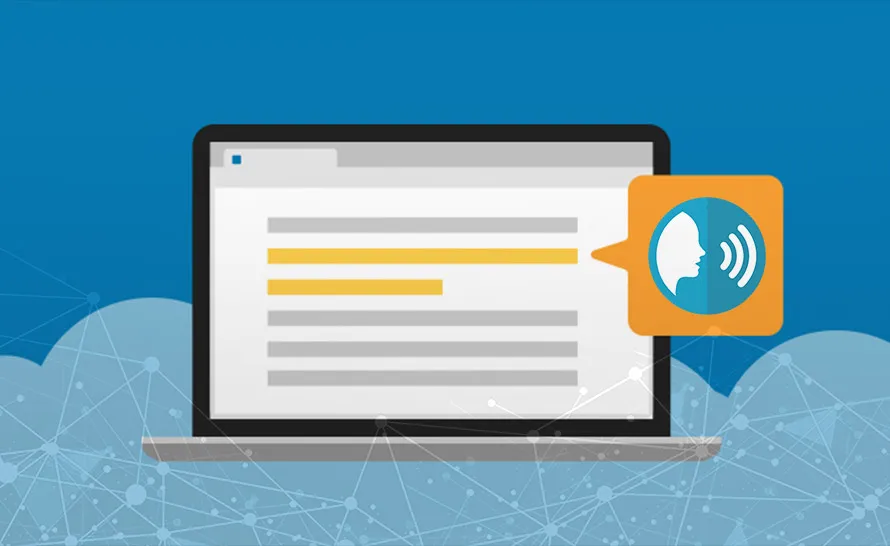
Dlaczego warto przeglądać tekst po dyktowaniu dla lepszej jakości
Przeglądanie tekstu po dyktowaniu jest kluczowym krokiem, który może znacząco poprawić jakość dokumentów tworzonych w Microsoft Word. Choć funkcja dyktowania jest zaawansowana, nie zawsze jest w stanie dokładnie uchwycić wszystkie słowa, zwłaszcza w przypadku skomplikowanych zdań lub specyficznych terminów. Dlatego ważne jest, aby po zakończeniu dyktowania poświęcić czas na dokładne przejrzenie tekstu, aby upewnić się, że nie zawiera błędów, które mogą wpłynąć na jego zrozumiałość i profesjonalny wygląd.
Oprócz poprawy dokładności, przeglądanie tekstu pozwala również na lepsze dostosowanie treści do zamierzonego stylu i tonu. Możesz dodać brakujące słowa, poprawić interpunkcję i upewnić się, że tekst jest spójny. Dzięki temu Twoje dokumenty będą nie tylko bardziej zrozumiałe, ale także bardziej estetyczne i profesjonalne. Warto pamiętać, że dobrze przemyślany i edytowany tekst może zrobić ogromne wrażenie na czytelnikach, co jest szczególnie ważne w kontekście pracy zawodowej lub akademickiej.
Jak skutecznie edytować tekst po dyktowaniu
Aby skutecznie edytować tekst po dyktowaniu, warto zastosować kilka sprawdzonych strategii. Po pierwsze, przeczytaj tekst na głos, aby usłyszeć, jak brzmi. To pozwoli Ci wychwycić ewentualne błędy i niejasności. Po drugie, zwróć uwagę na gramatykę i interpunkcję, korzystając z narzędzi do sprawdzania pisowni dostępnych w Microsoft Word. Kolejnym krokiem jest poprawienie struktury zdań, aby były bardziej klarowne i zrozumiałe. Na koniec, zawsze warto poprosić kogoś innego o przeczytanie tekstu, aby uzyskać świeże spojrzenie i dodatkowe uwagi.
Wskazówki dotyczące poprawy jakości dokumentów po dyktowaniu
Aby podnieść jakość dokumentów tworzonych za pomocą dyktowania, warto stosować kilka prostych wskazówek. Upewnij się, że używasz odpowiednich terminów i fraz, które pasują do kontekstu. Dodatkowo, staraj się unikać powtórzeń, aby tekst był bardziej zróżnicowany i interesujący. Zastosowanie nagłówków oraz list punktowanych może również pomóc w organizacji treści, co ułatwi czytelnikom zrozumienie Twojego przekazu. Regularne przeglądanie i edytowanie tekstów pomoże Ci stać się bardziej biegłym w korzystaniu z funkcji dyktowania oraz poprawi ogólną jakość Twojej pracy.
Jak wykorzystać dyktowanie do zwiększenia produktywności w pracy
Wykorzystanie funkcji dyktowania w Microsoft Word to nie tylko sposób na przyspieszenie tworzenia dokumentów, ale także doskonała metoda na zwiększenie produktywności w pracy. Możesz zastosować dyktowanie nie tylko do pisania, ale także do tworzenia notatek, raportów czy e-maili, co pozwala na swobodne wyrażanie myśli bez konieczności ręcznego wpisywania tekstu. Warto rozważyć integrację dyktowania z innymi narzędziami, takimi jak aplikacje do zarządzania projektami, co umożliwi szybkie wprowadzanie zadań i notatek w trakcie spotkań.
Co więcej, z czasem możesz zauważyć, że dyktowanie staje się naturalnym sposobem na komunikację, co z kolei może poprawić Twoje umiejętności werbalne. Regularne korzystanie z tej technologii pomoże Ci lepiej formułować myśli i przekazywać je w sposób bardziej zorganizowany. W miarę jak technologia rozwoju, warto też śledzić nowe funkcje dyktowania, które mogą pojawić się w przyszłości, takie jak lepsze rozpoznawanie akcentów czy integracja z sztuczną inteligencją, co jeszcze bardziej ułatwi i przyspieszy proces tworzenia dokumentów.